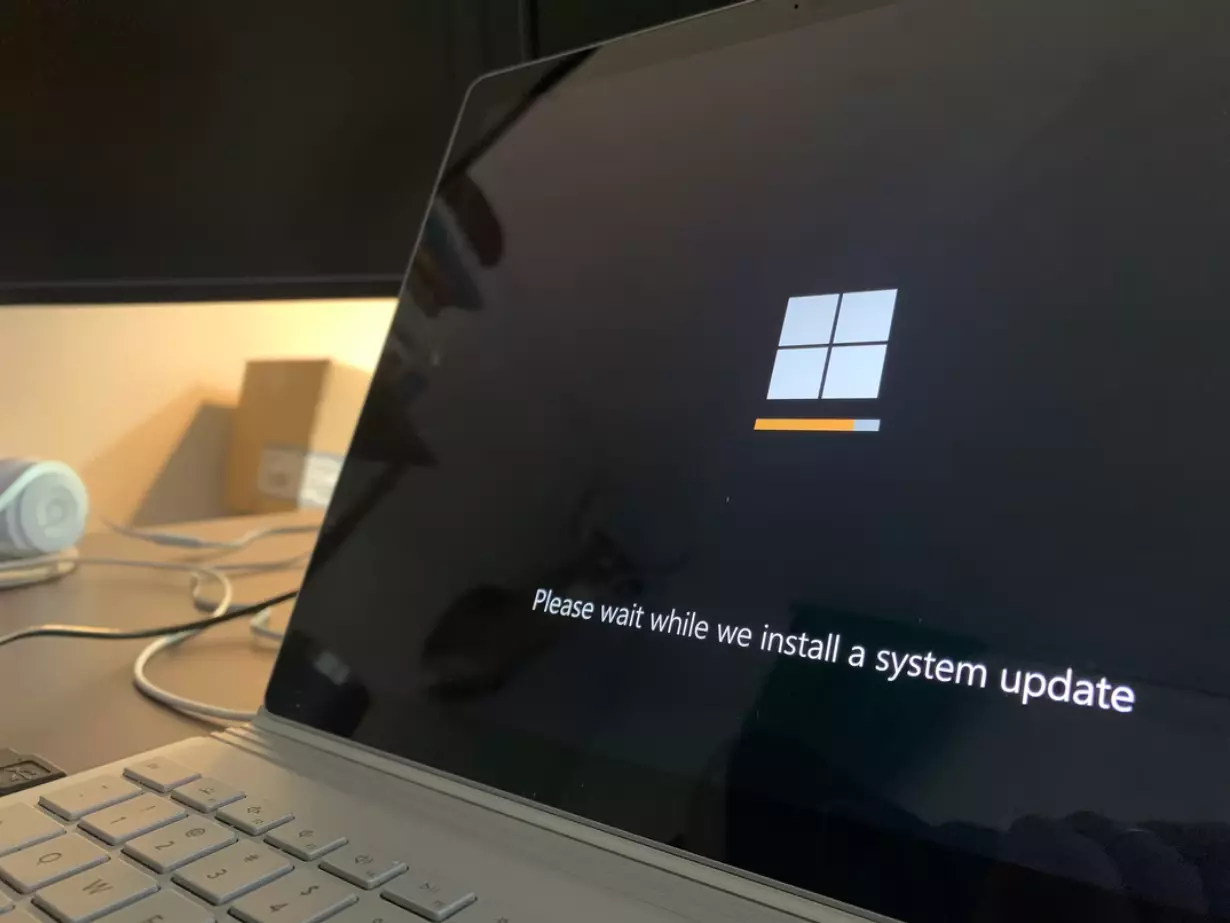Wenn Sie Ihr Windows 10-Betriebssystem auf die neueste Version aktualisieren möchten, dann sollten Sie wissen, dass Sie dies ganz einfach selbst tun können. Sie brauchen definitiv nicht die Hilfe eines PC-Experten.
Was benötigen Sie zum Herunterladen und Installieren des neuesten Windows 10-Updates?
Microsoft veröffentlicht mindestens einmal im Monat neue Sicherheitsupdates für seine Produkte. In den meisten Fällen leistet Windows Update hervorragende Arbeit beim automatischen Abrufen und Installieren von Windows-Updates. Sie können das aktuelle kumulative Sicherheitsupdate für Ihre Edition und Version von Windows auch manuell suchen, herunterladen und installieren.
Zum Beispiel auf PCs mit deaktiviertem „wususerv“-Dienst, in vom Internet isolierten Netzwerken (es sei denn, Sie verfügen über einen WSUS-Server, auf dem Sie das Testen und Genehmigen von Windows-Updates manuell verwalten können), in einem lokalen Netzwerk mit einer gebührenpflichtigen Verbindung usw.
Jeden zweiten Dienstag im Monat veröffentlicht Microsoft neue Updates für alle unterstützten Windows-Editionen (Patches für besonders kritische Sicherheitslücken können schneller veröffentlicht werden, ohne diesen Termin abwarten zu müssen. Denken Sie auch daran, dass Windows ein Modell für kumulative Updates verwendet. Das bedeutet, dass Sie nur ein einziges, aktuelles, kumulatives Sicherheitspaket installieren müssen, um Windows zu aktualisieren.
Hier erfahren Sie, wie Sie das neueste Windows 10-Update in wenigen einfachen Schritten auf Ihren PC herunterladen und installieren können.
So installieren Sie das neueste Update für Windows 10 über die Option Windows Update
Wenn Sie das neueste Update für Ihren Windows 10 PC über die Option Windows Update installieren möchten, müssen Sie die folgenden Schritte ausführen:
- Öffnen Sie zunächst das Menü „Einstellungen“, indem Sie auf die Schaltfläche „Start“ klicken.
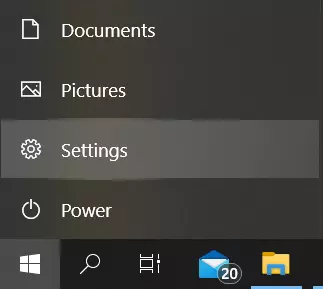
- Gehen Sie anschließend zum Menü „Update & Sicherheit“.
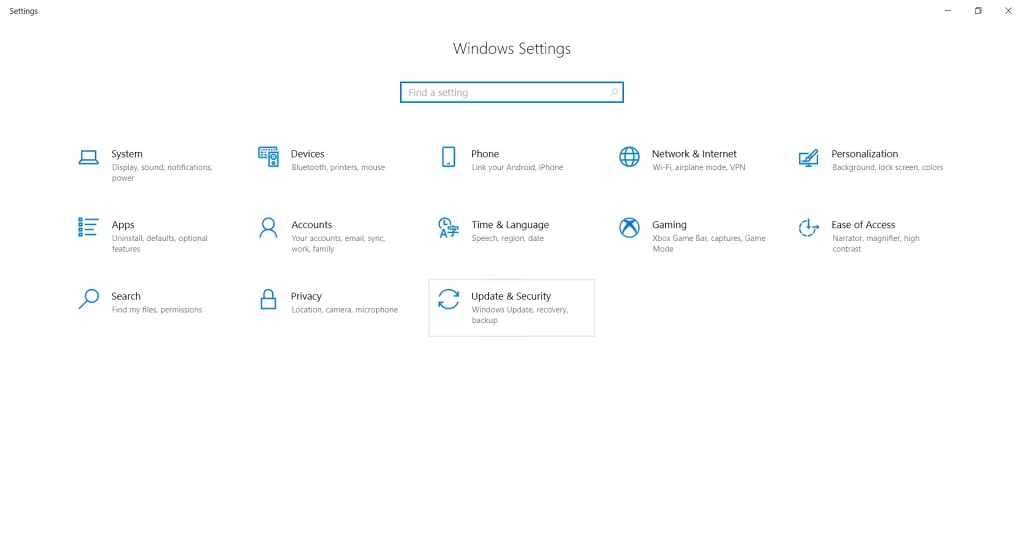
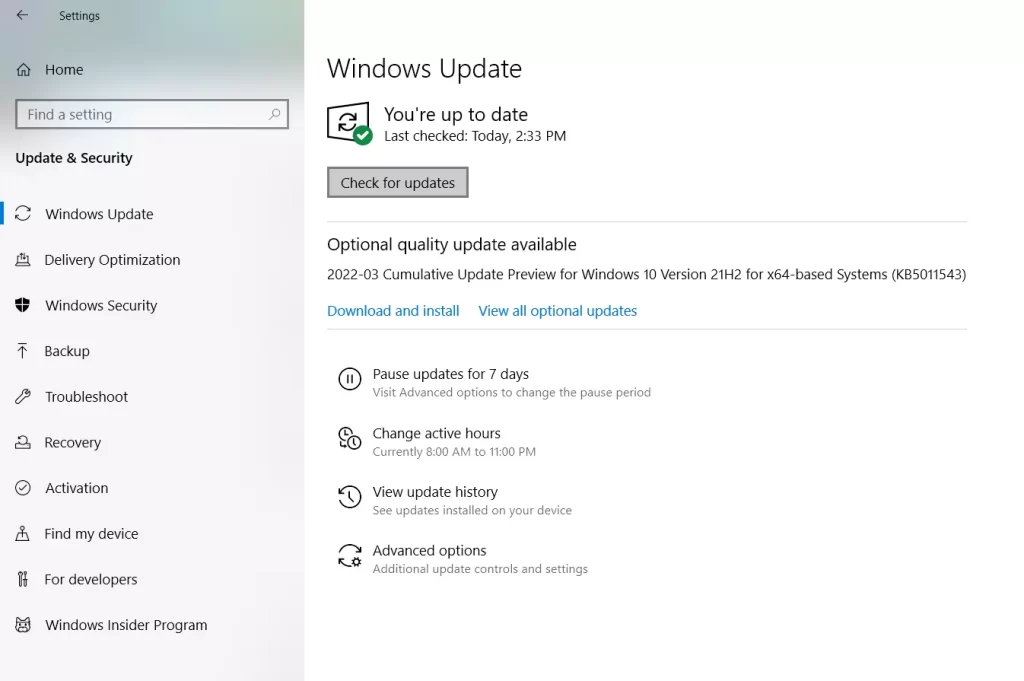
- Gehen Sie dann auf die Registerkarte „Windows Update“ und klicken Sie auf die Schaltfläche „Nach Updates suchen“.
- Warten Sie, bis das System nach Updates sucht.
- Sobald der Prüfvorgang abgeschlossen ist, werden Sie aufgefordert, Ihr System zu aktualisieren, oder es erscheint ein grünes Häkchen mit der Aufschrift „Sie sind auf dem neuesten Stand“.
- Sie können auch ein optionales Qualitätsupdate starten. Klicken Sie einfach auf „Herunterladen und installieren“.
- Das System beginnt mit dem Herunterladen des Updates und fordert Sie dann auf, das Update jetzt durchzuführen.
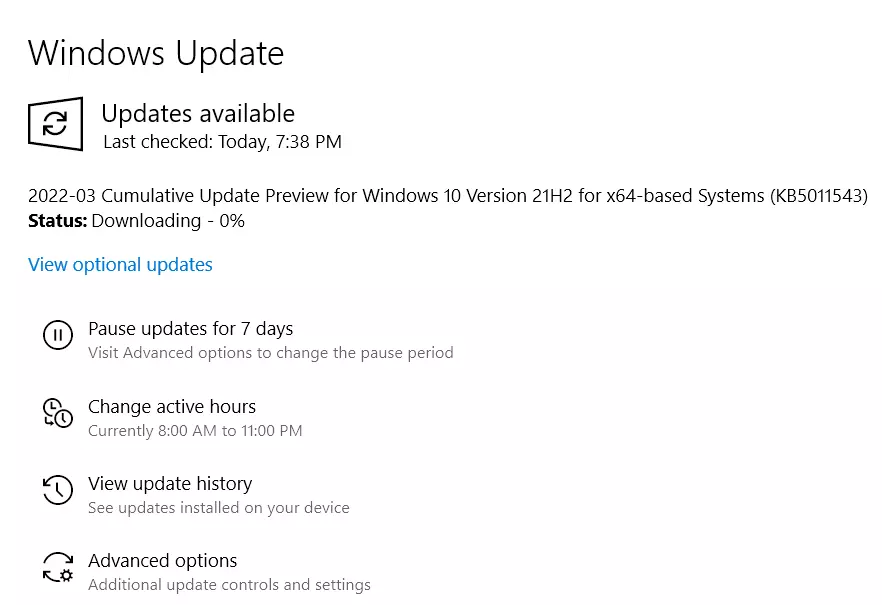
Sobald Sie Ihr Windows 10-Betriebssystem aktualisieren, wird Ihr PC oder Laptop neu gestartet. Wenn Ihr PC oder Laptop nicht automatisch neu gestartet wird, müssen Sie dies manuell tun. Stellen Sie daher sicher, dass Sie alle wichtigen Aufgaben vor dem Upgrade abgeschlossen haben, und speichern Sie alle wichtigen Dokumente, mit denen Sie gearbeitet haben, um zu verhindern, dass sie gelöscht werden.
So erfahren Sie, ob Ihr PC mit Windows 11 kompatibel ist
Am Tag der Einführung von Windows 11 veröffentlichte Microsoft ein Dienstprogramm, mit dem die Kompatibilität des künftigen Betriebssystems mit dem PC oder Laptop und die Möglichkeit eines kostenlosen Upgrades überprüft werden konnte. Das offizielle Tool wurde jedoch später von der Website entfernt und ist seit kurzem wieder verfügbar und wurde aktualisiert. Außerdem sind seit der Ankündigung viele Programme von Drittanbietern auf den Markt gekommen, um die Kompatibilität Ihres PCs mit dem neuen Betriebssystem zu analysieren.
Wenn Sie die Kompatibilität Ihres PCs oder Laptops mit Windows 11 überprüfen möchten, können Sie ein spezielles Programm von Microsoft namens PC Health Check verwenden. Sie können die neueste Version des Programms von der offiziellen Website herunterladen oder indem Sie auf diesen Link klicken.
Nachdem Sie das Dienstprogramm heruntergeladen, installiert und gestartet haben, müssen Sie auf „Jetzt prüfen“ klicken, um die Kompatibilitätsprüfung für Windows 11 durchzuführen.
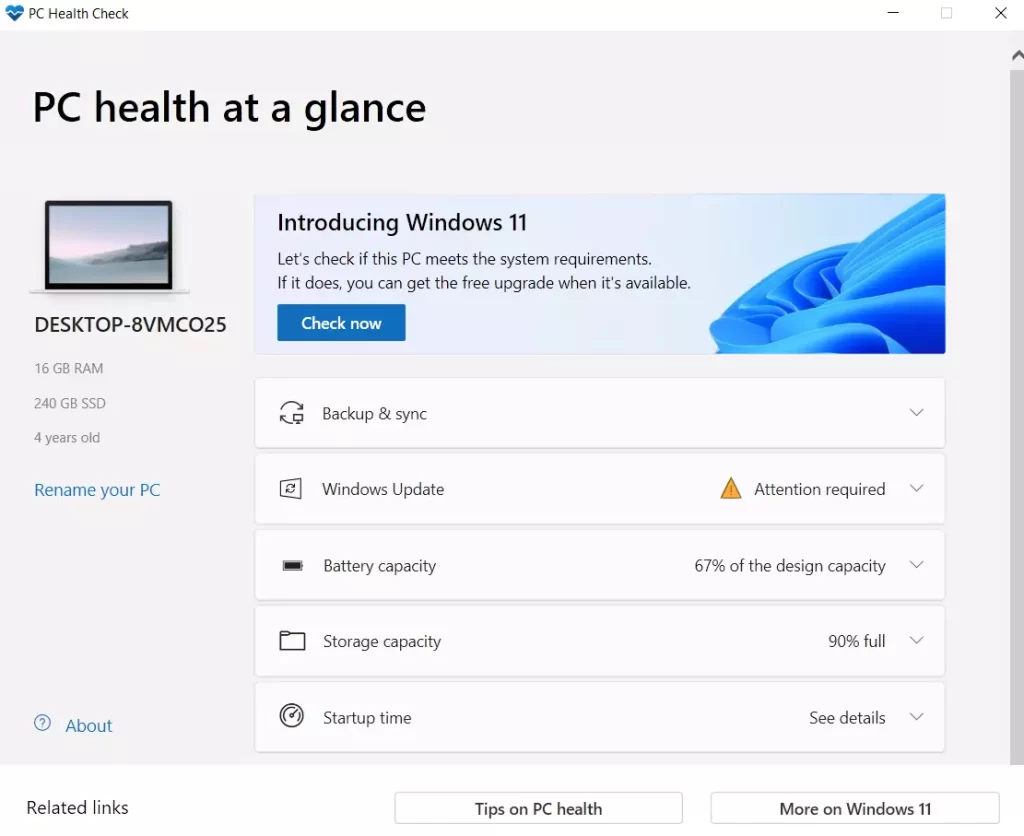
Als Ergebnis der Prüfung können Sie erhalten:
- Die Meldung „Dieser PC erfüllt die Anforderungen von Windows 11“.
- Ein Fenster mit der Meldung „Dieser PC erfüllt derzeit nicht die Systemanforderungen von Windows 11“ (wie in meinem Fall).
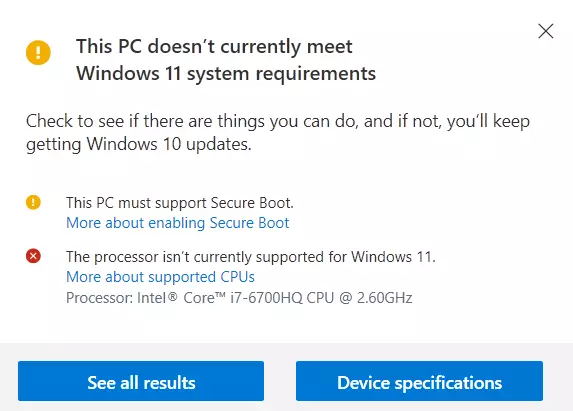
Die Schaltfläche „Alle Ergebnisse anzeigen“ öffnet alle Elemente, die in der Kompatibilitätsanalyse geprüft wurden, und die Schaltfläche „Gerätespezifikationen“ startet einen Browser, der eine Seite mit Informationen zu den Systemanforderungen von Windows 11 öffnet.
Beachten Sie, dass bei der Überprüfung einige der Inkompatibilitätsindikatoren ein rotes Kreuz anzeigen (was die Installation von Windows 11 angeblich „strikt“ einschränkt), und einige ein gelbes Ausrufezeichen (was auf Ausnahmen hindeutet, in denen die Installation dennoch möglich ist, z. B. bei einer Neuinstallation von einem Flash-Laufwerk).
Auch hier gibt es keinen Grund zur Eile und zur Sorge, dass Sie Windows 11 nicht auf Ihrem PC oder Laptop installieren können. Seit der Vorstellung des Betriebssystems gibt es jeden Tag Neuigkeiten zu den Systemanforderungen und den Aussagen von Microsoft. Irgendwann könnten sich die Dinge dahingehend ändern, dass die PCs der normalen Nutzer besser abgedeckt werden.